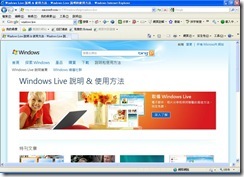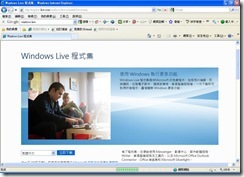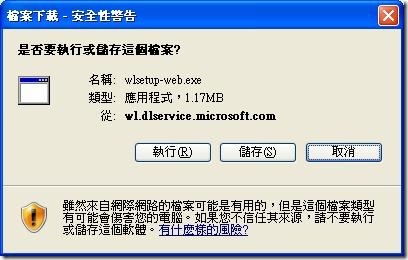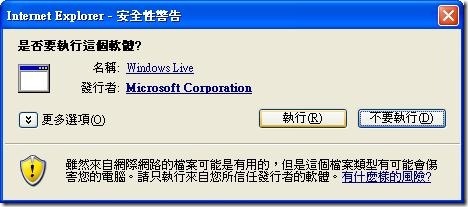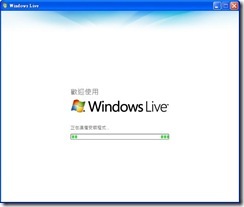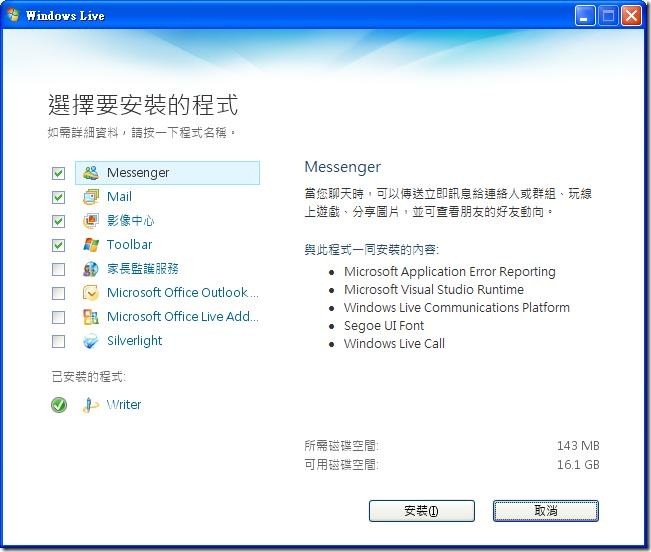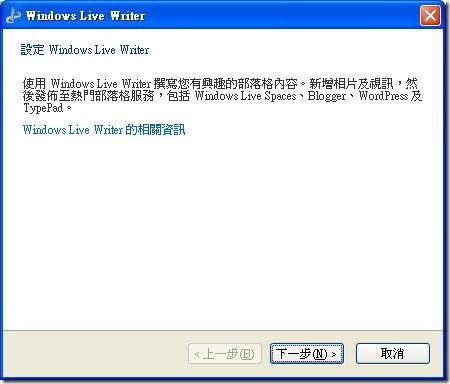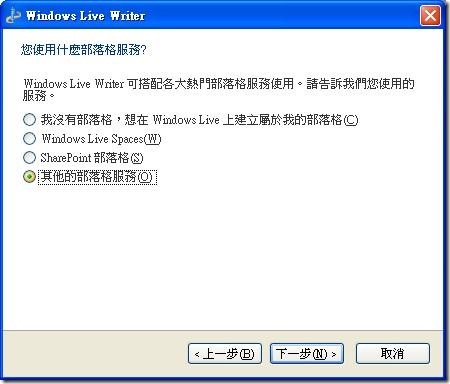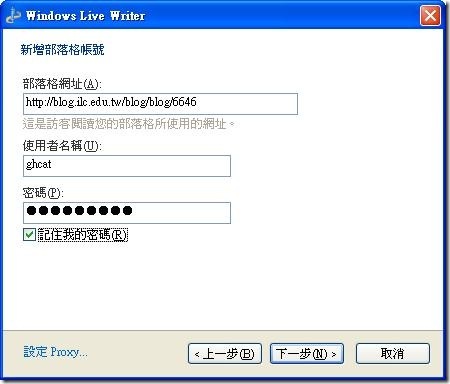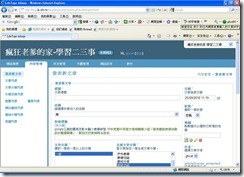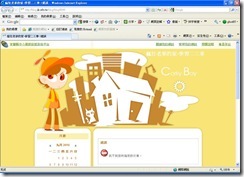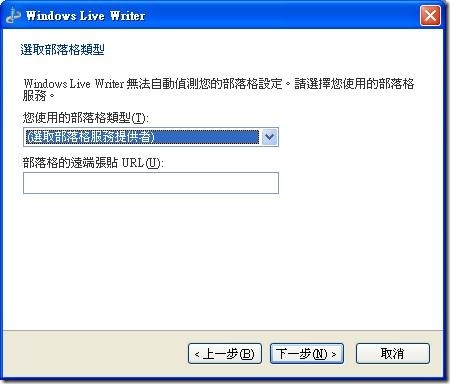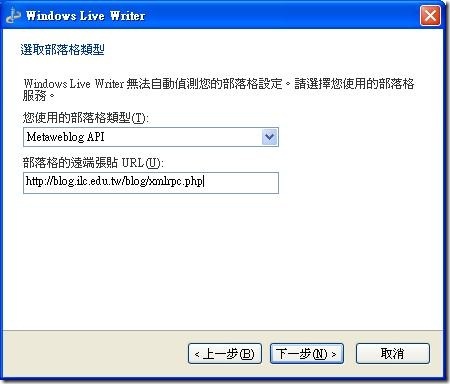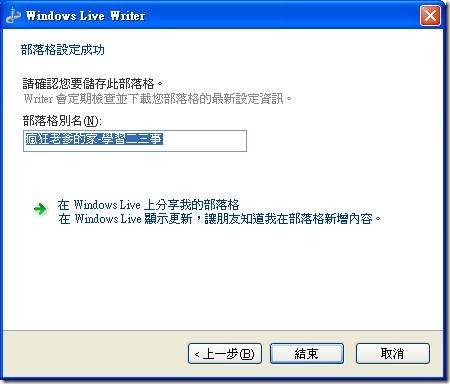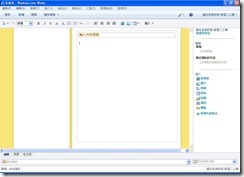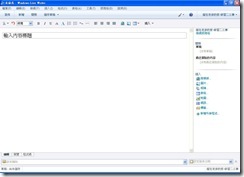[@more@]下載 Windows Live 程式
直接執行即可
選擇要安裝的程式,可用內定值,也可只選 Writer (以下截圖已安裝過 Writer)
安裝完成後第一次執行 Windows Live Writer
按下一步
選 其他部落格服務 >> 按下一步
填上 教網部落格網址 及 EIP帳號 與 密碼 >> 按 下一步
(教網部落格網請登入部落格後按 檢閱網誌,即可看到自己的網址 )
選取部落格類型
URL填入 http://blog.ilc.edu.tw/blog/xmlrpc.php >> 按下一步
進入連線
可選 是 或 否,效果不同 (下面有圖)
出現部落格名稱,按 結束
開啟編輯畫面
下圖是選 是 (含外觀)
下圖是選 否 (不含外觀)
開始編輯,編輯完成可直接 發佈,亦可儲存 草稿,草稿可存在本機,也可存在部落格。